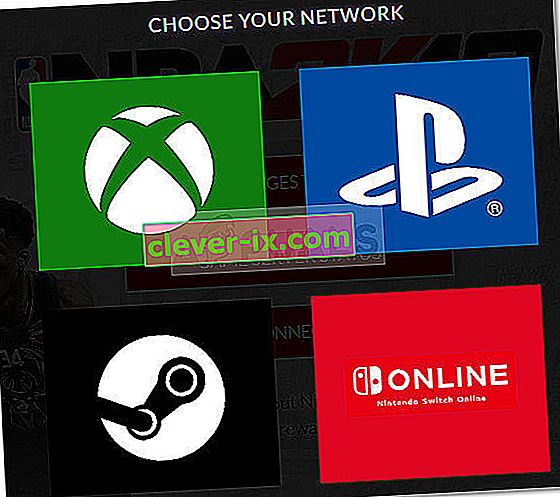Nekoliko korisnici su izvješća se ne može igrati NBA 2K16 , NBA 2K17 ili NBA 2K18 je koda Greška EFEAB30C . Ova pogreška sprječava igrač da se prijavi na 2K poslužitelje, što učinkovito zaustavlja korisnika u reprodukciji bilo kojeg načina koji uključuje komponente za više igrača (gotovo svaki dostupan način). Izvještava se da se ovaj problem pojavio na računalu, Xbox One, Nintendo Switch i PS4.

Što uzrokuje poruku o pogrešci EFEAB30C?
Kodovi pogrešaka EFEAB30C i 4B538E50 obično se prikazuju kada postoje problemi s korištenjem najnovijih dostupnih podataka. Ova se poruka obično prikazuje kada korisnik ima stariju verziju igre od najnovije dostupne. Ako se dogodi ova pogreška, korisniku će biti onemogućeno igrati igru sve dok se ne primijeni najnovije ažuriranje igre.
Međutim, postoje i drugi scenariji koji će pokrenuti poruku o pogrešci EFEAB30C . Evo kratkog pregleda s potencijalnim krivcima koji bi mogli biti odgovorni za poruku o pogrešci:
- Nova verzija igre postala je dostupna tijekom igranja - ovu biste pogrešku mogli dobiti ako ste igrali igru dok je distribuirano najnovije ažuriranje. Uobičajeno možete prisiliti instaliranje novog ažuriranja igranjem nekoliko igara Play Now .
- Podaci o e-pošti računa moraju se ponovno poslati - potvrđuje se da se ovaj problem javlja svaki put kada 2K poslužitelji zahtijevaju dodatne informacije u vezi s vašim računom (najvjerojatnije e-adresa nije potvrđena). Slijedite 2. metodu za korake o dovršenju postupka potvrde e-pošte.
- Prekoračena količina dopuštenih NBA 2K računa - Možda ćete se susresti i s ovim problemom ako premašite maksimalni broj 2K računa koji se mogu stvoriti na jednoj konzoli. Slijedite 3. metodu za korake za zaobilaženje ovog scenarija.
- Softver možda blokira vašu vezu s poslužiteljima - softver treće strane (poput vatrozida ili VPN rješenja) možda ometa vezu vašeg računala s 2K poslužiteljima. Slijedite 4. metodu za korake za otkrivanje krivca.
- Rezervirani prostor za igru izbrisan je s tvrdog diska - Možda ćete vidjeti ovaj problem jer je rezervirani prostor za igru izbrisan s vašeg tvrdog diska.
- Podaci se ne sinkroniziraju - Zna se da se to događa ako imate hobit brisanja rezerviranog prostora . Tipično možete prisiliti podatke da tonu pomoću opcije Igraj odmah ili tako što ćete ostaviti igru da sjedi u glavnom izborniku dok ne vidite poruku o ažuriranju.
Ako pokušavate riješiti problem, ovaj će vam članak pružiti niz koraka za rješavanje problema. Ispod je zbirka metoda koje su drugi korisnici u sličnoj situaciji koristili za zaobilaženje problema.
Imajte na umu da neke od dolje navedenih metoda možda neće biti primjenjive, ovisno o platformi na kojoj nailazite na problem. Za najbolje rezultate slijedite potencijalne popravke redoslijedom u kojem su predstavljeni, preskačući sve metode koje nisu primjenjive. U konačnici, trebali biste moći pronaći popravak koji rješava problem za vaš određeni scenarij.
Prisiljavanje igre na ažuriranje
Najčešći scenarij u kojem se pojavljuje ova pogreška je da igrate igru u trenutku kada je postavljeno novo ažuriranje igre. Izvještava se da se to događa na svim platformama, uključujući PC, Xbox 360, Nintendo Switch i Ps4.
Kad god se to dogodi, bit ćete spriječeni da reproducirate bilo koji način koji uključuje mrežne komponente dok ne instalirate najnovije ažuriranje. Ako ste na konzoli, problem možete riješiti zatvaranjem igre i ponovnim otvaranjem. Od vas će se zatražiti da se automatski ažurirate. Uz to, možete otići na odjeljak Preuzimanja na nadzornoj ploči svoje konzole i od tamo instalirati najnoviji NBA upravljački program.

Ako ste na računalu, a igru niste donijeli putem usluge digitalne trgovine igrama poput Steama ili Origina, igra se možda neće ažurirati kako bi trebala. Korisnici u sličnoj situaciji uspjeli su riješiti problem igranjem nekoliko igara u izvanmrežnom načinu "Igraj sada" ili ostavljanjem igre u stanju mirovanja u glavnom izborniku. Nakon nekog vremena od vas će se zatražiti skočna poruka koja govori da se primjenjuje novo ažuriranje.
Potvrđivanje adrese e-pošte povezane s vašim MyPlayer računom
Drugi scenarij koji bi mogao pokrenuti EFEAB30C je ako vaš račun e-pošte povezan s vašim MyPlayer računom nije potvrđen ili zahtijeva ažuriranje. To nije moguće iz same igre, pa ćete morati otvoriti preglednik (bilo na konzoli, računalu ili mobitelu). Evo kratkog vodiča o potvrđivanju adrese e-pošte vašeg računa povezane s vašim MyPlayer računom:
- Otvorite web preglednik i idite na //www.nba2k.com.
- Zatim kliknite gumb Prijava u gornjem desnom kutu zaslona.

- Odaberite platformu na kojoj igrate igru. Ako ste ga donijeli na više platformi, odaberite platformu koja trenutno prikazuje pogrešku.
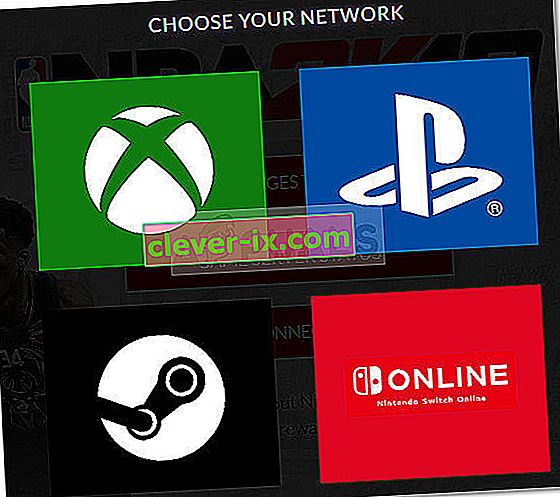
- Nastavite dalje unosom vjerodajnica (ime računa MyPlayer i pridružena lozinka).
- Nakon uspješne prijave služi i kao automatska potvrda vašeg računa.
- Ponovno otvorite igru i provjerite možete li igrati igru bez primanja koda pogreške EFEAB30C . Ako se ista pogreška i dalje događa, prijeđite na sljedeću donju metodu.
Korištenje prvih pet računa kreiranih na konzoli
Sljedeći je scenarij u kojem biste mogli naići na EFEAB30C ako ste stvorili 5 ili više računa na istoj konzoli ili računalu. EFEAB30C počet će iskakati zbog sigurnosnog protokola koji zabranjuje pristup poslužitelju svim NBA 2K računima stvorenim nakon oznake 5. Ovo se provodi kako bi se spriječilo neželjeno slanje računa i zlouporaba poslužitelja.
Ako ste stvorili više od 5 računa na istoj konzoli ili računalu, imajte na umu da ne postoji rješenje koje zaobilazi ovaj sigurnosni protokol. Ako je ovaj scenarij primjenjiv na vašu situaciju, jedina vam je opcija koristiti jedan od prvih pet računa koji su ikada stvoreni na toj određenoj konzoli. U slučaju da ovaj scenarij pokreće EFEAB30C, sve mrežne značajke trebale bi se vratiti dok upotrebljavate stariji račun.
Istraga zbog smetnji treće strane (samo računalo)
Ako se s ovim problemom susrećete na računalu, vrlo je vjerojatno da vidite pogrešku zbog previše zaštitnog sigurnosnog rješenja. Postoji nekoliko sigurnosnih rješenja treće strane o kojima korisnici obično izvještavaju da su odgovorna za blokiranje mrežnih značajki NBA 2k.
Ako imate sigurnosni paket treće strane koji je previše zaštićen, jedini način da potvrdite da je to vaš krivac jest njegova potpuna deinstalacija. Imajte na umu da onemogućavanje zaštite u stvarnom vremenu neće donijeti konačne rezultate jer će ista pravila ostati na snazi.
Pogrešku vjerojatno možete riješiti bez deinstalacije sigurnosnog klijenta treće strane dodavanjem izvršne datoteke NBA2K na popis izuzeća. Međutim, ovaj se korak vrlo razlikuje ovisno o sigurnosnom paketu koji koristite. Na primjer, na Kaspersky Internet Security to možete učiniti tako da odete na Postavke> Napredno> Prijetnje i izuzimanja> Navedite pouzdane programe, a zatim dodajte izvršnu datoteku NBA2k.
Ako odlučite pustiti antivirus treće strane, slijedite naš korak po korak vodič ( ovdje ) o deinstaliranju i uklanjanju svakog traga antivirusa treće strane. Nakon uklanjanja antivirusa, ponovo pokrenite računalo i ponovo otvorite igru nakon završetka sljedećeg pokretanja. Ako je smetnja treće strane bila uzrok vašeg problema, sada biste trebali moći pristupiti značajkama NBA-e bez pogreške EFEAB30C.
Vraćanje rezerviranog prostora na vašem tvrdom disku (samo računalo)
Greška EFEAB30C također može doći ako ste slučajno izbrisali odjeljak pridržana prostor na HDD u pokušaju da se oslobodi neki dragocjen prostor. Čak i ako se čini da ovaj odjeljak nema nikakve veze sa stvarnom igrom, imajte na umu da ga sve NBA 2K igre koriste za zadržavanje ažuriranja i zakrpa.
Ako ste izbrisali odjeljak Rezervirani prostor na tvrdom disku prije nego što ste prvi put vidjeli pogrešku EFEAB30C, problem ćete možda moći riješiti ponovnom instalacijom aplikacije za igru. Evo kratkog vodiča kako to učiniti:
- Pritisnite Windows tipku + R da biste otvorili novi dijaloški okvir Pokreni. Zatim upišite " appwiz.cpl " i pritisnite Enter da biste otvorili programe i značajke .

Pomaknite se kroz popis aplikacija, kliknite desnom tipkom miša svoju NBA igru i odaberite Deinstaliraj.
- Tijekom postupka deinstalacije, na pitanje želite li sačuvati svoje datoteke Spremi , odaberite Da.
- Umetnite instalacijski medij ili ponovo instalirajte igru putem Steam-a ili Origin-a.
- Kad vidite poruku „ Instalacija preuzima datoteke “, ne pritiskajte Odustani dok postupak ne završi.
- Otvorite igru i zadržite se u izborniku igre dok ne vidite poruku "Ažuriranje je obavezno". Kad se to dogodi, slijedite upute na zaslonu za instaliranje najnovije verzije igre.
- Ponovo pokrenite igru. Sad biste trebali moći pristupiti internetskim značajkama bez problema.